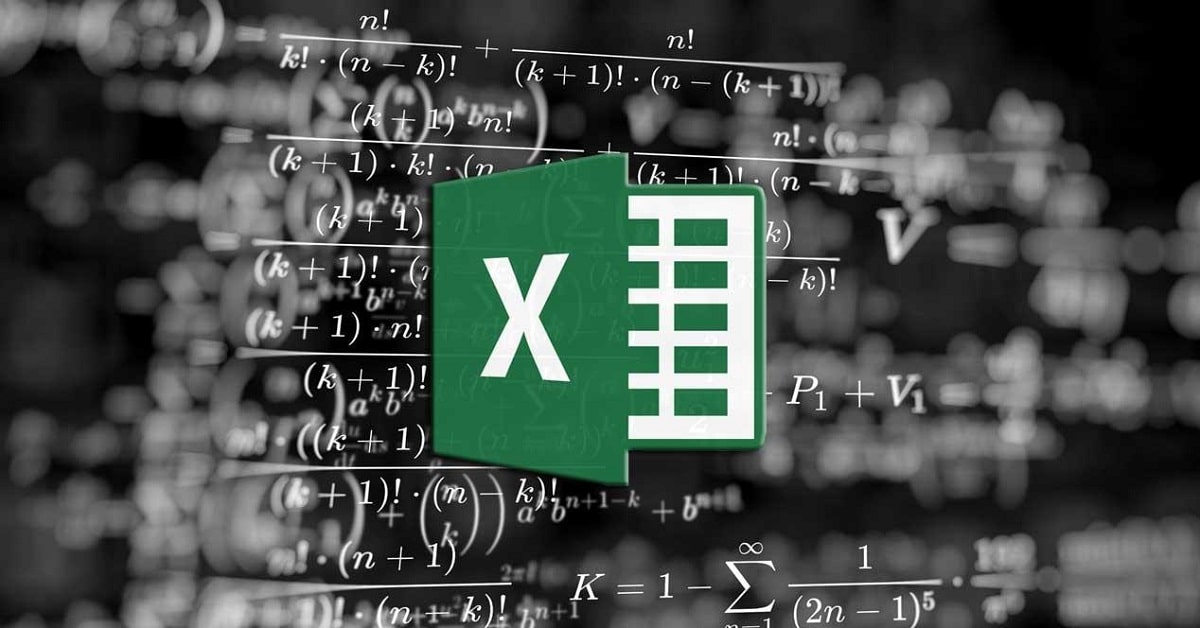
Arbeta med kalkylprogram som excel erbjuder oändliga möjligheter tack vare användningen av olika formler och ekvationer. De tillgängliga funktionerna täcker nästan alla behov vi har för våra akademiska och professionella dokument. Idag kommer vi att fokusera specifikt på frågan om hur man beräknar standardavvikelse i excel.
Vad är standardavvikelsen?
Detta koncept är mycket viktigt vid statistiska beräkningar. Det är också känt med namnen på standardavvikelse eller standardavvikelse, representeras på ett förkortat sätt med gemener av den gemenska grekiska bokstaven sigma (σ) eller latinska bokstaven "s". Det representeras också vanligtvis av förkortningen SD, från engelska standardavvikelse.
Denna mätare används för att kvantifiera variationen eller spridning av en uppsättning eller ett urval av numeriska data. Standardavvikelsen är alltid större än eller lika med noll. När graden av avvikelse är låg (nära noll) betyder det att de flesta data är koncentrerade nära medelvärdet; Å andra sidan indikerar en hög grad av avvikelse att data är mer spridda och täcker ett bredare värdeområde.
Beräkningen av standardavvikelsen kan ha mycket praktiska tillämpningar i vissa statistiska studier. Dess största nytta är att låta oss veta graden av genomsnittlig spridning av en variabel, det vill säga hur långt de olika värdena för en grupp är från medelvärdet.
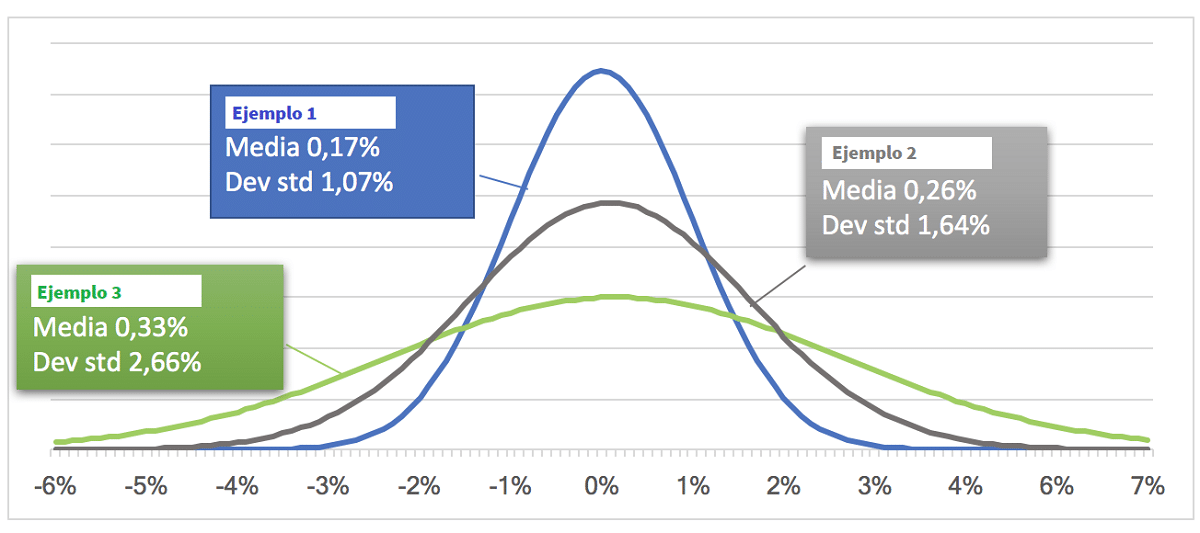
Tre olika exempel på förhållandet mellan medelvärdet och standardavvikelsen
El grafiskt på dessa rader illustrerar tre olika exempel på standardavvikelse: hög, medel och låg, var och en relaterad till ett visst medelvärde.
Ett mycket grovt sätt att förklara det är med följande exempel. Två olika fall:
- Fall 1: Låt oss föreställa oss en grupp på 38, 40 och 42 år gamla syskon. Snittet är 40, men standardavvikelsen är mindre, eftersom alla värden ligger nära det, med värden som bara skiljer sig två år från medelvärdet.
- 2 fallLåt oss nu föreställa oss att syskonen är 25, 40 och 55 år gamla. Medelvärdet kommer fortfarande att vara 40, men spridningen är större. Nämligen, standardavvikelsen är större, med värden som ligger femton år från medelvärdet.
Genom att veta medelvärdet och standardavvikelsen för distributionen av en dataserie är det möjligt att beräkna sannolikheten för att få ett högre eller lägre resultat med avseende på ett visst värde. Även om det kan verka abstrakt för många, har denna beräkning till exempel mycket betydande konsekvenser för finansiell modellering.
Men istället för att riskera att gå vilse i matematiska labyrinter, låt oss fokusera på huvudfrågan och det centrala temat för vårt inlägg: hur man beräknar standardavvikelsen i Excel.
Hur man beräknar standardavvikelse i Excel
Att utföra denna matematiska beräkning i ett Excel -kalkylblad är ganska enkelt och mycket snabbt. För att uppnå detta måste vi följa dessa steg:
- I första hand kommer det uppenbarligen att finnas ange Microsoft Excel och öppna kalkylbladet Den innehåller de data från vilka vi vill få standardavvikelsen.
- Därefter måste vi introducera de värden som vi vill använda. För detta väljer vi en kolumn och vi kommer att skriva värdet på varje data i var och en av cellerna.
- När vi har angett alla data i den valda kolumnen blir nästa steg att klicka på a tom cell. Det är den cell som väljs för resultatet där värdet på standardavvikelsen kommer att visas.
- Upp på baren vi kommer att introducera formeln av standardavvikelsen för den tomma cellen vi har valt. Formeln är följande:
= DEVEST.P (XX: XX)
STDEV är en förkortning för "standardavvikelse", medan P står för population ", det vill säga" urval ". De värden som finns inom parentes motsvarar de markerade cellerna som innehåller de olika värdena för det provet.
- Nästa steg är tilldela värdena på vilken Excel ska utföra beräkningen. Detta måste anges korrekt mellan parenteserna. Där måste du skriva bokstaven och numret på varje cell. Om cellerna är korrelativa, till exempel från A2 till A20, skriver vi helt enkelt den första och den sista separerade med ett kolon (:). Efter detta exempel skulle det se ut så här: = STDEV.P (A2: A20).
- Det sista steget är att trycka på knappen "Stiga på" för att Excel ska tillämpa formeln och visa resultatet i cellen som valdes i början.
Microsoft Excel STDE -funktionen använder följande formel:
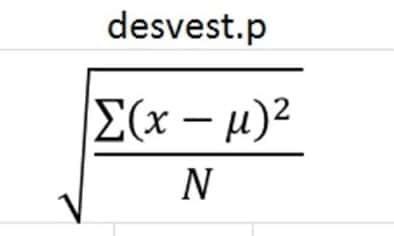
Där "x" tar värdet av medelprovmedelvärdet (värde1, värde2, ...) och "n" representerar dess storlek.
Andra statistiska beräkningar med Excel
Förutom att veta hur man beräknar standardavvikelsen i Excel är det mycket troligt att när vi organiserar data i våra kalkylblad måste vi tillgripa andra formler. De vanligaste är de som gör att vi kan beräkna värden som t.ex. medelvärde, median, läge och varians.
Media
Som alla vet, medium (kallas även aritmetiskt medelvärde) är resultatet av att lägga till de olika numeriska värdena och dividera dem med det totala antalet element i en serie. För att få medelvärdet är systemet praktiskt taget detsamma som det som används för att beräkna standardavvikelsen i Excel. Den enda skillnaden är den formel som tillämpas, vilket i detta fall är detta: = MEDEL (värdeX: värdeY).
median
La median av en uppsättning siffror, som ofta förväxlas med medelvärdet, är det värde som är i medelpositionen för en serie. Det behöver inte matcha medelvärdet. Formeln som används för dess beräkning i Excel är: = MEDIAN (värdeX: värdeY).
fashion
La fashion av en uppsättning siffror är det värde som upprepas flest gånger. Det behöver inte nödvändigtvis matcha vare sig medelvärdet eller medianen. Formeln för att beräkna det i Excel är följande: = MODE (värdeX: värdeY).
varians
Detta koncept är något mer komplext än de tidigare. De variation det är nära kopplat till medelvärdet och standardavvikelsen. Det är ett annat sätt att mäta spridningen av en uppsättning numeriska värden, endast med hänvisning till det "avstånd" i vilket en uppsättning värden rör sig bort från medelvärdet. Formeln: = VAR (värdeX: värdeY).